Як відключити запит на відновлення сторінок у Microsoft Edge

Якщо ви хочете позбутися повідомлення «Відновити сторінки» в Microsoft Edge, просто закрийте браузер або натисніть клавішу Escape.
Використання коліщатка миші для прокручування веб-сторінок у Microsoft Edge дозволяє швидше переглядати та швидко знаходити інформацію, яка вас цікавить.
Але було багато випадків, коли користувачі не могли використовувати колесо миші на Edge. У всіх інших додатках і програмах все працювало нормально.
Давайте подивимося, чому це відбувається і як ви можете вирішити проблему.
Почнемо з швидкого виправлення, яке спрацювало багатьом користувачам.
Перейдіть до Налаштування → Пристрої → виберіть Миша
Вимкніть опцію Прокручувати неактивні вікна, коли я наводжу на них курсор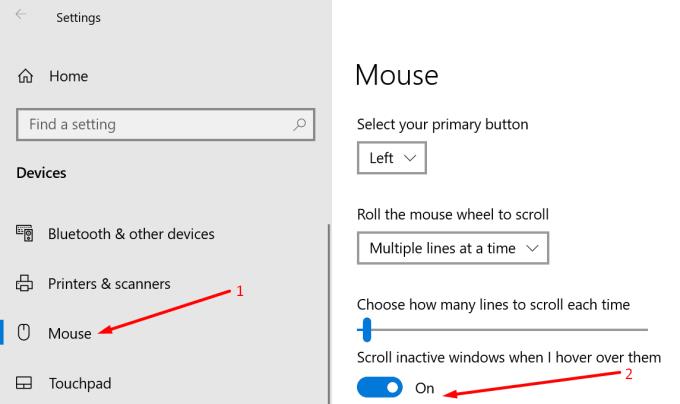
Перезавантажте комп’ютер, поверніться до налаштувань миші та знову ввімкніть ту саму опцію.
Перевірте, чи вирішено проблему прокручування.
Якщо ви використовуєте мишу Bluetooth, ви можете запустити вбудований у Windows 10 засіб усунення несправностей, щоб усунути будь-які проблеми зі створенням пари.
Перейдіть у Налаштування → Оновлення та безпека → Усунення неполадок
Виберіть Bluetooth і запустіть засіб усунення несправностей
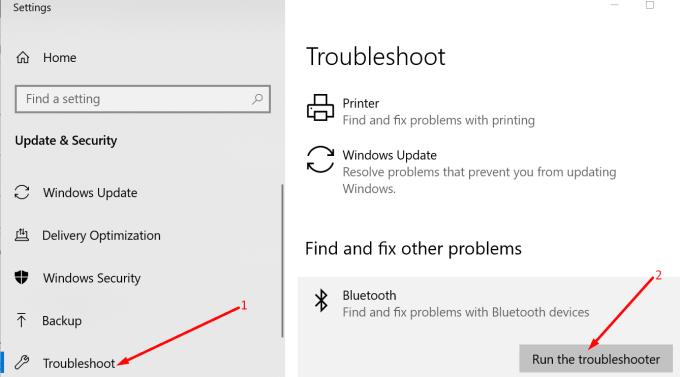
Ви також можете відключити Bluetooth-мишу та видалити її зі списку підключених пристроїв. Перезавантажте комп’ютер і спробуйте знову під’єднати його до комп’ютера.
У Edge є нова функція під назвою Microsoft Edge Scrolling Personality, яка має на меті покращити ваш досвід прокручування.
Але іноді саме ця функція може порушити прокручування мишею в Edge. Ось як це вимкнути:
Запустіть Edge та введіть edge://flags в адресному рядку
Введіть Microsoft Edge scrolling personality у полі пошуку
Виберіть функцію та вимкніть її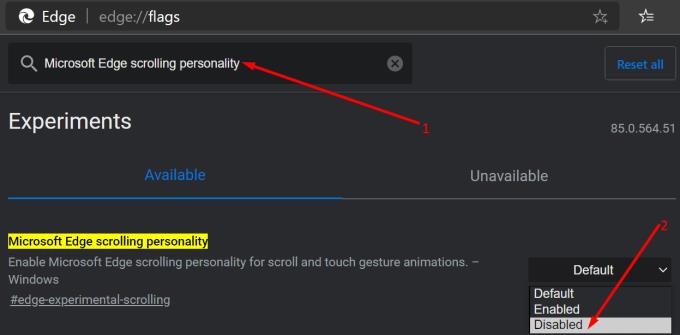
Перезапустіть браузер і перевірте, чи можете ви нормально прокручувати.
Існують всілякі програми, які дозволяють користувачам змінювати налаштування миші або розширювати можливості свого пристрою.
Схоже, що деякі з цих інструментів потенційно можуть зламати вашу мишу. Якщо ви використовуєте інструмент контролю миші, такий як X-Mouse, MouseController, Katmouse, Wizmouse або будь-які інші подібні інструменти, спробуйте вимкнути їх.
Перевірте, чи можна використовувати колесо миші для прокручування Edge без цих програм.
Якщо ви використовуєте X-Mouse, клацніть правою кнопкою миші піктограму X-Mouse в системному треї та виберіть Налаштування .
Знайдіть свої профілі та натисніть Налаштування. Зніміть прапорець Зробити вікно прокручування колесом прокрутки під курсором .
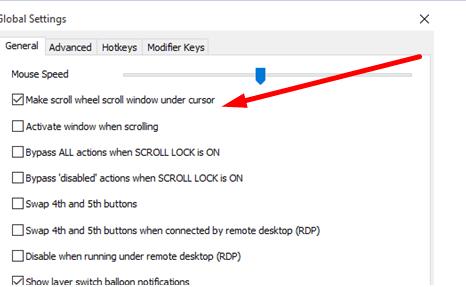
Деякі користувачі підтвердили, що це вирішило проблему і дозволило їм продовжувати використовувати X-Mouse, не порушуючи інших можливостей миші.
Якщо драйвер вашої миші пошкоджено або ви не використовуєте останню версію, це також може викликати проблеми з колесом миші. Щоб виправити це, ви можете оновити драйвер миші або переінсталювати його.
Відкрийте диспетчер пристроїв і виберіть « Миші та інші вказівні пристрої».
Клацніть правою кнопкою миші драйвер миші та виберіть « Оновити драйвер», якщо ви хочете отримати останню версію, або « Видалити пристрій», якщо ви хочете його переінсталювати.
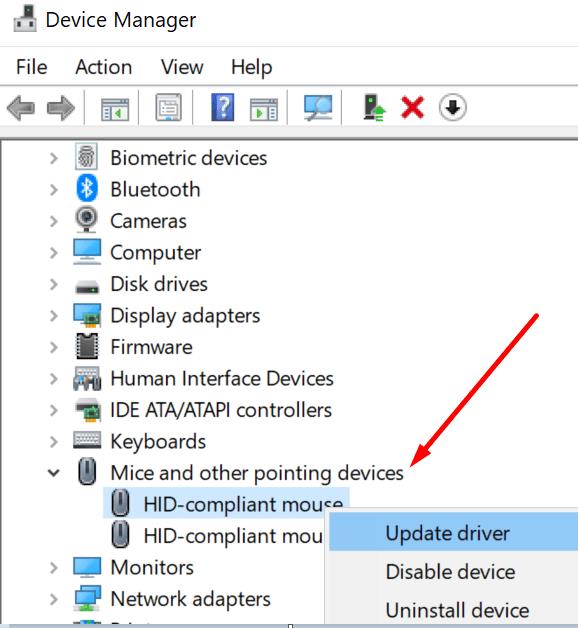
Якщо ви вирішите видалити драйвер, перезавантажте комп’ютер, і ваш пристрій автоматично завантажить останню версію драйвера миші під час завантаження.
Запустіть Edge і клацніть на меню з трьома крапками у верхньому правому куті
Виберіть Налаштування → Конфіденційність, пошук і послуги
У розділі Очистити дані веб-перегляду виберіть Виберіть, що очистити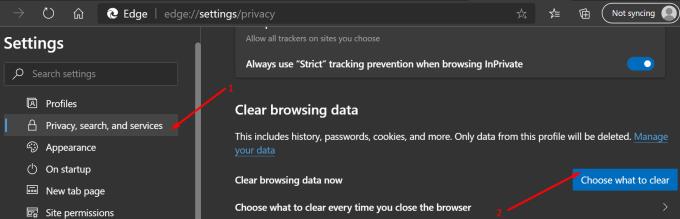
Виберіть Історію перегляду, кеші та файли cookie та натисніть Очистити
Перезапустіть Edge і перевірте, чи зникла проблема з коліщатком миші.
Відкрийте програму Налаштування та перейдіть до Програми → Програми та функції
Виберіть Microsoft Edge і натисніть « Додаткові параметри».
Натисніть Відновити
Перезапустіть браузер.
Якщо відновлення Edge не допомогло, виконайте скидання або перевстановіть.
Щоб скинути Edge:
Перейдіть на «Пуск», введіть powershell, клацніть правою кнопкою миші програму та виберіть « Запуск від імені адміністратора».
Введіть таку команду та натисніть Enter:
Вийдіть із PowerShell, перезавантажте комп’ютер і перевірте, чи працює прокрутка.
Щоб перевстановити Edge:
Перейдіть до C:\Users\%username%\AppData\Local\Packages\Microsoft.MicrosoftEdge_8wekyb3d8bbwe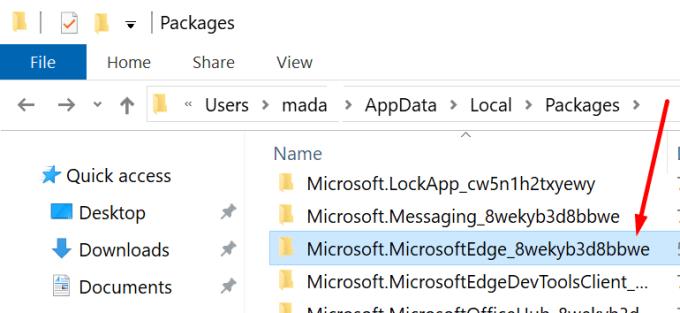
Видаліть усі файли, що зберігаються в папці
Запустіть PowerShell з правами адміністратора та введіть таку команду:
У вас є сім методів, щоб вирішити проблему колеса миші в Microsoft Edge.
Сподіваємося, тепер ви можете використовувати коліщатко миші для прокручування веб-сторінок, які ви відвідуєте.
Якщо ви хочете позбутися повідомлення «Відновити сторінки» в Microsoft Edge, просто закрийте браузер або натисніть клавішу Escape.
З новим браузером Microsoft Edge є багато чого очікувати, і в цьому посібнику ми покажемо, як його можна завантажити.
Для тих із вас, хто використовує Windows 10 і бажає вимкнути Adobe Flash на Microsoft Edge, ось коротка порада щодо ввімкнення або вимкнення Flash. Adobe Flash
Чи траплялося вам, що на вашому комп’ютері з Windows 10 щось переривається, і вам доводиться виходити або вимкнути комп’ютер? Ви хотіли б, щоб був спосіб
Завдяки Windows 10 Insider Preview build 14361, користувачі Windows Insider тепер можуть завантажувати та інсталювати розширення LastPass для браузера Microsoft Edge.
Ось як ви можете заробити та накопичити додаткові бали Microsoft Rewards.
Скрипти відстеження є майже універсальною частиною Інтернету. Рекламодавці використовують їх для моніторингу вашої активності в Інтернеті на якомога більшій кількості веб-сайтів. Microsoft Edge для Android має функцію блокування відстеження, яку ви можете використовувати для захисту своєї конфіденційності. Дізнайтеся, як його використовувати з цього підручника.
Усі браузери зберігають вашу активність у веб-переглядачі локально за допомогою функції, яка називається історією перегляду. Історія перегляду може бути корисною функцією. Захистіть свою конфіденційність у Microsoft Edge для Android, регулярно очищаючи історію та дані веб-переглядача. Просто скористайтеся цими кроками.
Багато людей помітили, що коли ви намагаєтеся відкрити певні веб-сайти у браузері свого телефону, замість веб-сайту відкривається додаток. У деяких Дізнайтеся, як заборонити Microsoft Edge для Android відкривати інші програми, коли ви вибираєте посилання.
Прогресивний веб-додаток, також відомий як PWA, є типом програмного забезпечення, створеного за допомогою HTML, CSS та Javascript. PWA працюють на будь-якій платформі та
Microsoft щойно запустила перші інсайдерські збірки свого майбутнього браузера Edge на базі Chromium. Багато функцій наразі відсутні або незавершені,
Microsoft представила Microsoft Edge Dev і Canary Channels, які є браузером Microsoft Edge, створеним на основі Chromium. Зрештою, поєднання цих
Якщо Microsoft Edge не виявить дійсний сертифікат безпеки для веб-сторінки, яку ви відвідуєте, він заблокує її.
Якщо ви не можете відтворити відео Amazon Prime на Microsoft Edge, вимкніть апаратне прискорення в налаштуваннях браузера.
Темний режим — це альтернативна тема для програм і операційних систем, яка замінює традиційні світлі теми темнішими. Один з основних засобів зменшення втоми очей та економії енергії, ввімкнення темного режиму у браузері Edge для Android. Просто скористайтеся цими кроками.
Якщо Chrome може мати власну приховану гру, чому б не Microsoft Edge, чи не так? З секретною грою Edges ви будете не динозавром, а справжньою людиною. У цій грі Браузер Microsoft Edge має приховану гру для серфінгу. Дізнайтеся, як отримати доступ до цього пасхального яйця за допомогою цих кроків.
Було багато випадків, коли користувачі не могли використовувати колесо миші на Edge. У цьому посібнику показано, як вирішити проблему.
Браузер Microsoft Edge на базі Chromium тепер доступний у Linux. Хоча Edge ще не досягнув загальної доступності, ви можете встановити Edge з «Каналу розробника»
У Microsoft Edge, принаймні в каналах Dev і Canary, біля вашого облікового запису Microsoft (MSA) відображається смайлик. Смайлик тут
Під час перегляду веб-сторінок ваш пристрій може накопичувати безліч сторонніх файлів cookie для відстеження, які допомагають рекламодавцям націлювати вас на різні веб-сайти. Хоча
Apple представила iOS 26 – велике оновлення з абсолютно новим дизайном з матового скла, розумнішими можливостями та покращеннями звичних програм.
Студентам потрібен певний тип ноутбука для навчання. Він має бути не лише достатньо потужним для успішного навчання за обраною спеціальністю, але й компактним і легким, щоб носити його з собою цілий день.
У цій статті ми розповімо вам, як відновити доступ до жорсткого диска, якщо він вийшов з ладу. Давайте продовжимо!
На перший погляд, AirPods виглядають як будь-які інші справжні бездротові навушники. Але все змінилося, коли було виявлено кілька маловідомих функцій.
Додавання принтера до Windows 10 просте, хоча процес для дротових пристроїв відрізнятиметься від процесу для бездротових пристроїв.
Як відомо, оперативна пам'ять є дуже важливою апаратною частиною комп'ютера, яка виконує функцію пам'яті для обробки даних і є фактором, що визначає швидкість роботи ноутбука або ПК. У статті нижче WebTech360 ознайомить вас із деякими способами перевірки помилок оперативної пам'яті за допомогою програмного забезпечення у Windows.
Дізнайтеся, як виправити проблему підключення AirPods до Zoom на Mac за допомогою простих рішення.
У сучасну цифрову епоху, коли дані є цінним активом, клонування жорсткого диска в Windows може бути вирішальним процесом для багатьох. Цей вичерпний посібник
Ви стикаєтеся з повідомленням про помилку під час завантаження комп’ютера, у якому йдеться про те, що драйвер WUDFRd не вдалося завантажити на ваш комп’ютер?
Ви відчуваєте код помилки NVIDIA GeForce 0x0003 на робочому столі? Якщо так, прочитайте блог, щоб дізнатися, як швидко та легко виправити цю помилку.




























